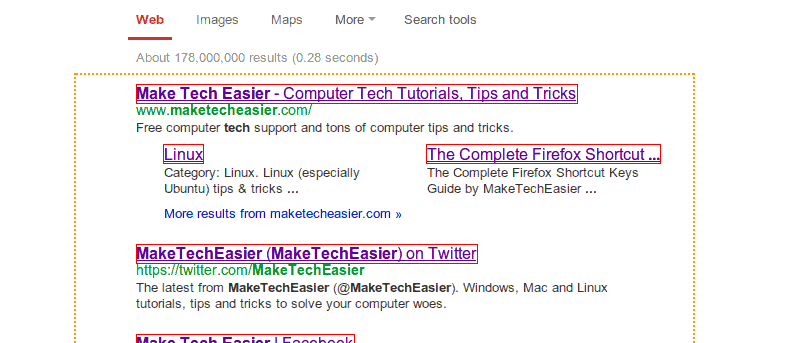Hay muchas aplicaciones web y herramientas de navegador que hacen que navegar por la web sea más rápido y eficiente. Cuando se trata de enlaces, siempre encuentro más conveniente abrirlos en nuevas pestañas, de esa manera puedo mantener la página original (de donde vino el enlace) aún abierta en caso de que necesite volver a consultarla. Sin embargo, una herramienta llamada LinkClump podría cambiar todo eso.
Grupo de enlaces es una extensión de Chrome que permite al usuario abrir dos o más enlaces a la vez.
Después de descargar la extensión, ahora puede usar LinkClump para abrir múltiples enlaces URL. Para hacer esto, deberá mantener presionado el botón derecho del mouse y luego dibujar un cuadro alrededor de los enlaces que desea abrir.
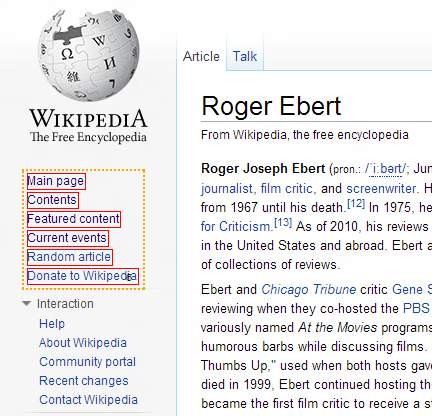
Aparece un pequeño número en la esquina inferior derecha del cuadro de selección para indicar cuántos enlaces se abrirán.
Tan pronto como suelte el botón del mouse, todos los enlaces seleccionados se abrirán al mismo tiempo. De manera predeterminada, los enlaces se abren en nuevas pestañas, pero puede cambiar esto (y otros controles) en la página de configuración de la extensión. También puede encontrar una breve guía en esta página.
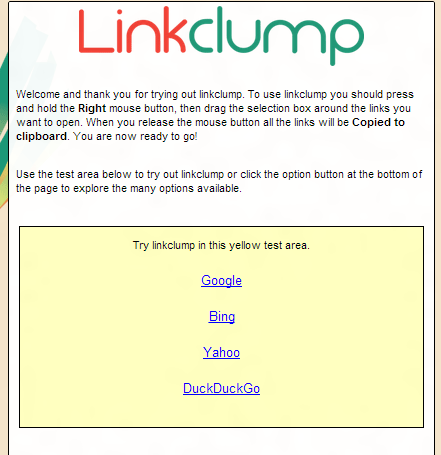
Después de resaltar los enlaces, ahora debería ver estos enlaces abiertos en una nueva pestaña dentro de la misma ventana del navegador.
Para acceder a la página de configuración de la extensión, haga clic en el ícono de control de Chrome ubicado en la esquina superior derecha del navegador y luego vaya a «Configuración -> Extensiones». Debería ver la ventana de opciones como se muestra a continuación. Para comenzar a cambiar la configuración, haga clic en Editar en la sección Acciones.
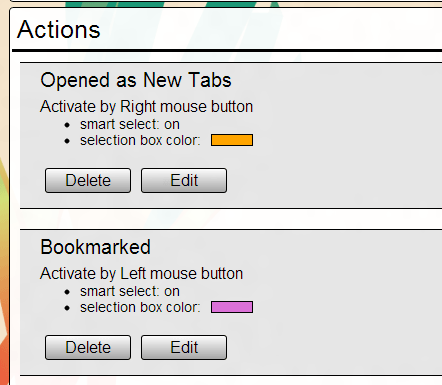
Aquí, puede cambiar los controles, como usar los botones central o izquierdo del mouse para activar la selección, o abrir enlaces en una nueva ventana en lugar de en una nueva pestaña. Incluso puede personalizar el color de resaltado utilizado.
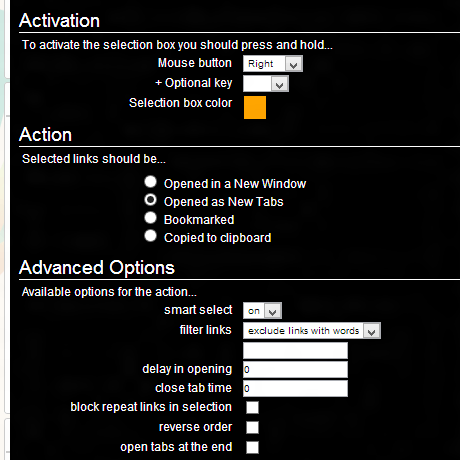
LinkClump hace más que simplemente abrir múltiples enlaces. También puede guardar enlaces como marcadores o copiarlos en el portapapeles. Para hacer esto, deberá ir a la página Configuración nuevamente y crear una nueva acción haciendo clic en Agregar acción. Aquí, puede asignar otros botones del mouse y diferentes colores para una nueva acción. En la sección Acciones, puede elegir Marcado o Copiado al portapapeles.
Recuerda que los botones de activación no pueden ser iguales para dos acciones distintas. Si ingresó una opción que ya se está utilizando, se le pedirá que elija otra.
Los enlaces marcados aparecerán en Otros marcadores>LinkClump. Los marcadores se agrupan en carpetas para que sea más fácil rastrearlos.
Los enlaces que se copian al portapapeles aparecerán como la dirección URL completa de cada enlace en texto sin formato.
También puedes aplicar filtros en la apertura de enlaces. En Opciones avanzadas, puede especificar una palabra que excluirá o incluirá un enlace para abrir.
Por último, también puede deshabilitar LinkClump para ciertos sitios web. Deberá ingresar los sitios en la sección Listas negras en la página Configuración.
Esta extensión es extremadamente útil para aquellos que necesitan abrir muchos enlaces en cualquier sitio web. Si está buscando una forma rápida y eficiente de abrir enlaces de la manera más rápida posible, entonces LinkClump podría ayudarlo con eso.